Để tìm cho mình ứng dụng chỉnh ảnh hay chỉnh sửa ảnh online không hề khó, khi số lượng các ứng dụng ngày một nhiều với các tính năng, hay hiệu ứng chỉnh ảnh phong phú. Và trong bài viết này, Quản trị mạng sẽ giới thiệu tới người dùng ứng dụng chỉnh ảnh nghệ thuật Carbon - B&W Photo Editor trên điện thoại.
Carbon - B&W Photo Editor cũng tương tự như ứng dụng chỉnh ảnh VSCO, cung cấp tới người dùng những hiệu ứng ảnh, giúp bạn có được những hình ảnh nghệ thuật hay phong cách hoàn toàn mới lạ. Hiện tại Carbon - B&W Photo Editor đã có mặt miễn phí trên nền tảng iOS. Chúng ta sẽ được sử dụng hiệu ứng đen trắng miễn phí và những hiệu ứng khác sẽ tính phí.
Cách dùng Carbon - B&W Photo Editor chỉnh ảnh đen trắng
Bước 1:
Nhấn vào link dưới đây để tải ứng dụng Carbon - B&W Photo Editor xuống điện thoại.
Bước 2:
Ở giao diện cài đặt đầu tiên, người dùng nhấn chọn nút Yes, Let me in! để sử dụng ứng dụng. Nhấn tiếp vào nút Enable push và tiếp đó người dùng sẽ được hỏi có muốn nhận thông báo mới nhất từ ứng dụng hay không.
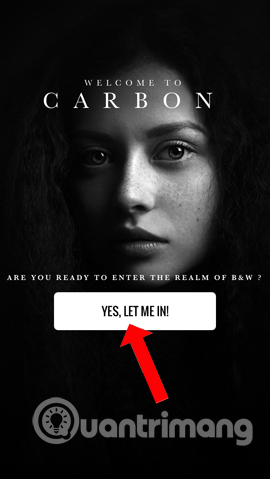
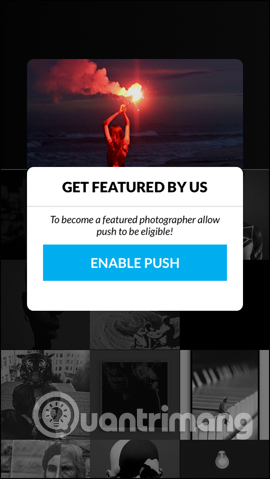
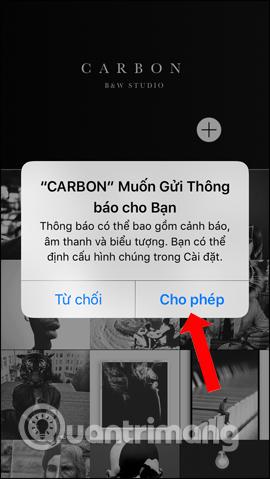
Bước 3:
Sau quá trình cài đặt, người dùng sẽ đến với giao diện chính của ứng dụng. Tại đây bạn sẽ thấy bộ sưu tập các bức ảnh đen trắng ấn tượng được chỉnh sửa trên Carbon - B&W Photo Editor.
Nhấn vào biểu tượng dấu cộng để tải hình ảnh lên ứng dụng. Ở đây sẽ có 2 lựa chọn để tải hình ảnh gồm, sử dụng những hình ảnh cung cấp sẵn trên Carbon - B&W Photo Editor (Use Example Portrait) và tải hình ảnh trên thiết bị của mình (Choose from my Camera Roll).
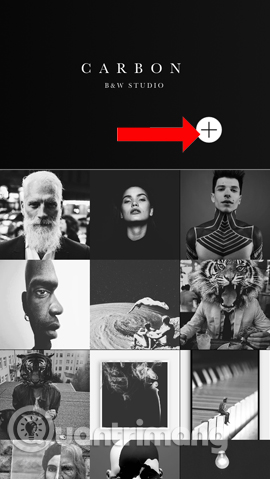
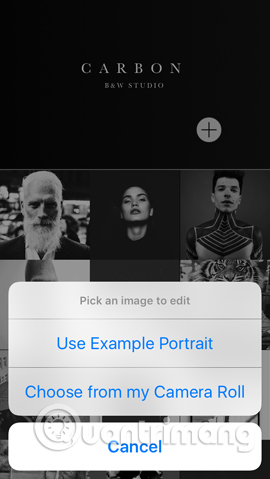
Bước 4:
Để sử dụng ảnh có trong album thiết bị, cần đồng ý để Carbon - B&W Photo Editor truy cập vào album ảnh, nhấn OK. Xuất hiện toàn bộ album ảnh trên thiết bị, nhấn chọn vào hình ảnh muốn chỉnh sửa.
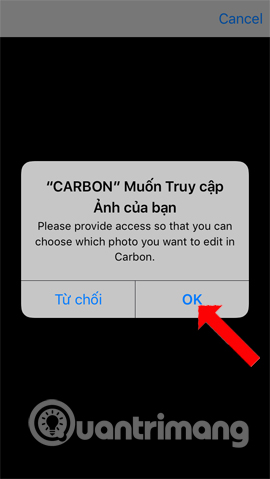
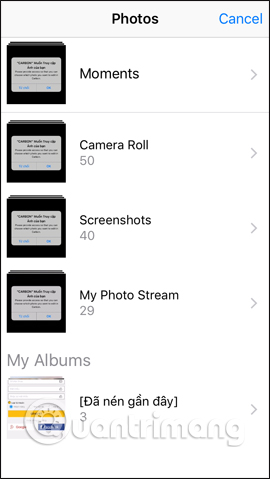
Bước 5:
Trước khi áp dụng hiệu ứng đen trắng, ứng dụng sẽ cho phép người dùng điều chỉnh kích thước hình ảnh, xoay các chiều của ảnh nếu muốn. Chỉnh sửa xong nhấn Next ở góc phải dưới cùng màn hình.
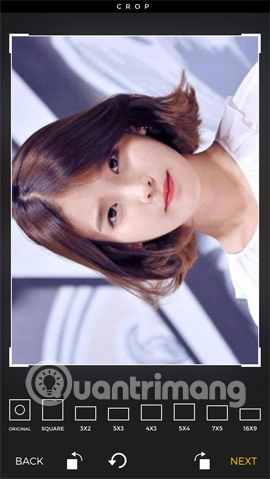
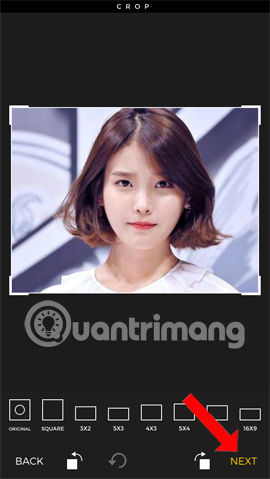
Bước 6:
Ngay sau đó bạn sẽ đến với giao diện chỉnh sửa ảnh với 4 mục gồm Edit, Filter, Texture và Border. Edit sẽ bao gồm các công cụ để chỉnh sửa ảnh cơ bản như khi dùng trên VSCO.
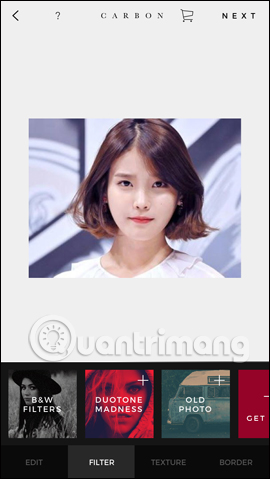
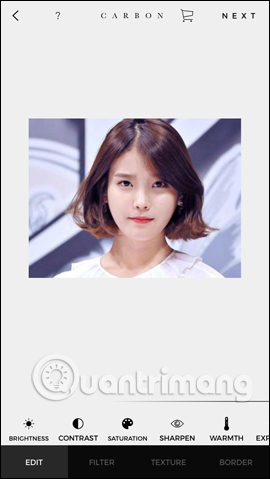
Filter cung cấp các bộ lọc ảnh với những chủ đề khác nhau. Phần Texture sẽ là các hiệu ứng ảnh để mang lại hình ảnh đặc biệt hơn. Cuối cùng là Border với các tùy chỉnh cho phần viền ảnh.
Lưu ý với bạn đọc, những mục nào có biểu tượng dấu cộng nghĩa là sẽ tính phí. Nên người dùng sẽ chỉ sử dụng hiệu ứng đen trắng mà thôi.

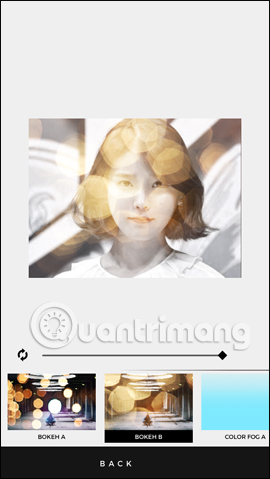

Bước 7:
Lựa chọn kiểu hiệu ứng đen trắng muốn áp dụng cho hình ảnh. Bạn có thể điều chỉnh mức độ hiệu ứng đen trắng được áp dụng vào ảnh thông qua thanh ngang như hình. Sau khi chỉnh sửa hiệu ứng ảnh xong nhấn Back bên dưới.
Tiếp tục nhấn nút Next bên phải trên cùng màn hình.
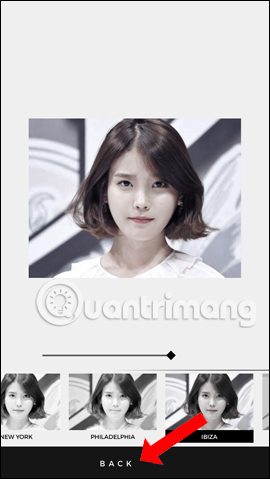
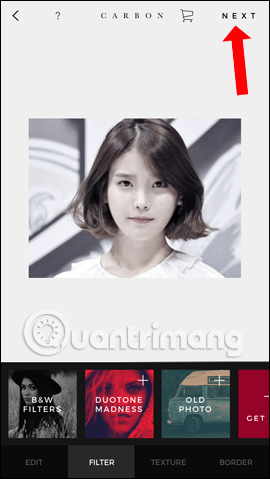
Bước 8:
Tùy chọn lưu ảnh sẽ khá phong phú, như tải ảnh xuống thiết bị hay chia sẻ ảnh lên các trang mạng xã hội Facebook, Instagram. Khi nhấn vào nút More sẽ hiển thị thêm các tùy chọn lưu và chia sẻ ảnh.
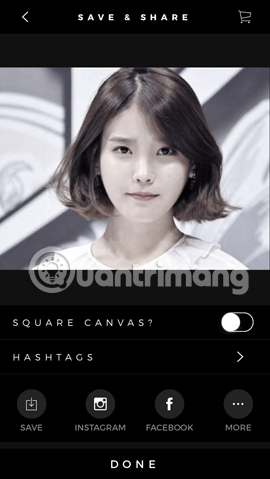
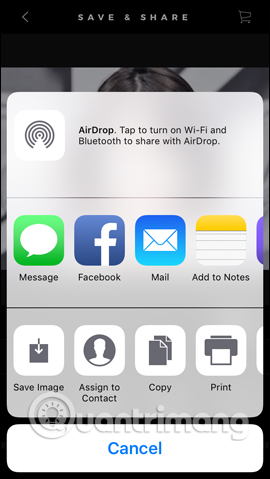
Nếu bạn là người thích vẻ cổ điển, hay thích ảnh đen trắng thì Carbon - B&W Photo Editor cũng là lựa chọn không tồi. Mặc dù ứng dụng chỉ miễn phí với hiệu ứng đen trắng, nhưng bạn cũng có thể chèn thêm một số hiệu ứng nghệ thuật khác hay chỉnh sửa đường viền tạo điểm mới cho hình ảnh.
Xem thêm:
- Những phần mềm ghép ảnh tốt nhất trên máy tính, iPhone, Android
- Top ứng dụng chỉnh sửa ảnh miễn phí trên iPhone
- Những ứng dụng xóa phông nền ảnh "ảo diệu" bạn nên thử
Chúc các bạn thực hiện thành công!
 Công nghệ
Công nghệ  AI
AI  Windows
Windows  iPhone
iPhone  Android
Android  Học IT
Học IT  Download
Download  Tiện ích
Tiện ích  Khoa học
Khoa học  Game
Game  Làng CN
Làng CN  Ứng dụng
Ứng dụng 

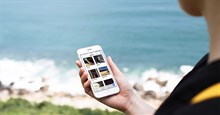














 Linux
Linux  Đồng hồ thông minh
Đồng hồ thông minh  macOS
macOS  Chụp ảnh - Quay phim
Chụp ảnh - Quay phim  Thủ thuật SEO
Thủ thuật SEO  Phần cứng
Phần cứng  Kiến thức cơ bản
Kiến thức cơ bản  Lập trình
Lập trình  Dịch vụ công trực tuyến
Dịch vụ công trực tuyến  Dịch vụ nhà mạng
Dịch vụ nhà mạng  Quiz công nghệ
Quiz công nghệ  Microsoft Word 2016
Microsoft Word 2016  Microsoft Word 2013
Microsoft Word 2013  Microsoft Word 2007
Microsoft Word 2007  Microsoft Excel 2019
Microsoft Excel 2019  Microsoft Excel 2016
Microsoft Excel 2016  Microsoft PowerPoint 2019
Microsoft PowerPoint 2019  Google Sheets
Google Sheets  Học Photoshop
Học Photoshop  Lập trình Scratch
Lập trình Scratch  Bootstrap
Bootstrap  Năng suất
Năng suất  Game - Trò chơi
Game - Trò chơi  Hệ thống
Hệ thống  Thiết kế & Đồ họa
Thiết kế & Đồ họa  Internet
Internet  Bảo mật, Antivirus
Bảo mật, Antivirus  Doanh nghiệp
Doanh nghiệp  Ảnh & Video
Ảnh & Video  Giải trí & Âm nhạc
Giải trí & Âm nhạc  Mạng xã hội
Mạng xã hội  Lập trình
Lập trình  Giáo dục - Học tập
Giáo dục - Học tập  Lối sống
Lối sống  Tài chính & Mua sắm
Tài chính & Mua sắm  AI Trí tuệ nhân tạo
AI Trí tuệ nhân tạo  ChatGPT
ChatGPT  Gemini
Gemini  Điện máy
Điện máy  Tivi
Tivi  Tủ lạnh
Tủ lạnh  Điều hòa
Điều hòa  Máy giặt
Máy giặt  Cuộc sống
Cuộc sống  TOP
TOP  Kỹ năng
Kỹ năng  Món ngon mỗi ngày
Món ngon mỗi ngày  Nuôi dạy con
Nuôi dạy con  Mẹo vặt
Mẹo vặt  Phim ảnh, Truyện
Phim ảnh, Truyện  Làm đẹp
Làm đẹp  DIY - Handmade
DIY - Handmade  Du lịch
Du lịch  Quà tặng
Quà tặng  Giải trí
Giải trí  Là gì?
Là gì?  Nhà đẹp
Nhà đẹp  Giáng sinh - Noel
Giáng sinh - Noel  Hướng dẫn
Hướng dẫn  Ô tô, Xe máy
Ô tô, Xe máy  Tấn công mạng
Tấn công mạng  Chuyện công nghệ
Chuyện công nghệ  Công nghệ mới
Công nghệ mới  Trí tuệ Thiên tài
Trí tuệ Thiên tài